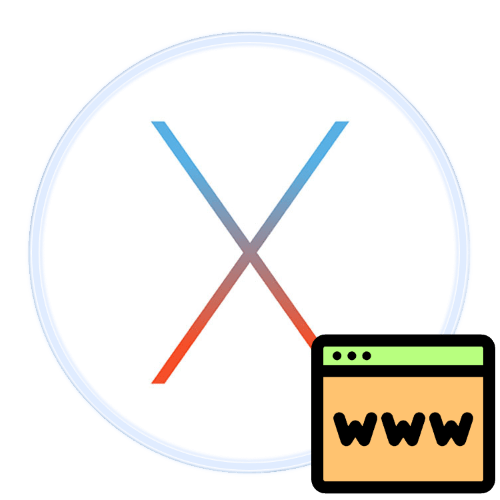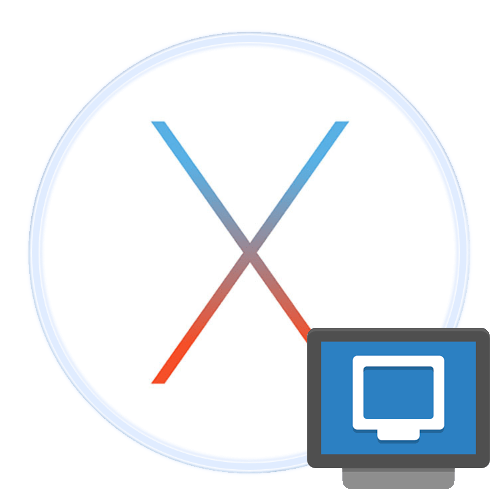Зміст

Користувачам, які перейшли на систему від Apple з Віндовс, напевно не вистачає функції швидкого згортання всіх вікон для доступу до робочого столу, і сьогодні ми розповімо, як нею скористатися в макОС.
Як згорнути всі вікна на маку
У новітніх версіях настільної операційки від Еппл провести розглянуту операцію можна двома шляхами-задіянням гарячих клавіш або за допомогою функції " активні кути» .
Спосіб 1: гарячі клавіші
MacOS відома дуже широким використанням гарячих клавіш – відповідна комбінація є і для швидкого згортання вікон.
- Для початку необхідно виконати деякі настройки. Відкрийте оснащення " Системні налаштування» з відповідного ярлика в панелі Dock.
- Далі клікніть по пункту «Mission Control» .
- Погляньте на спадне меню з назвою " Показати робочий стіл»
- за замовчуванням в ньому позначена клавіша
F11
.
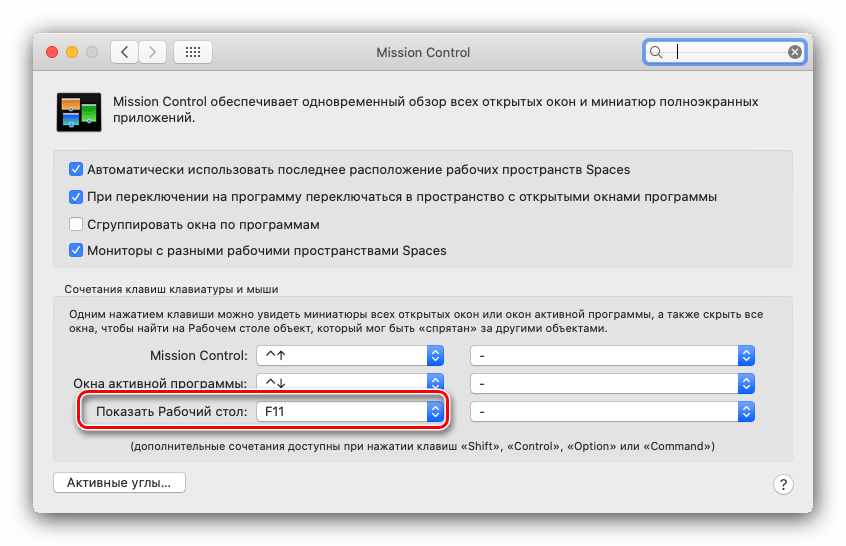
Її можна замінити на будь-яку іншу, якщо вона вас не влаштовує.
- Далі поверніться до головного вікна " Системні налаштування»
і перейдіть до пункту
»Клавіатура"
.
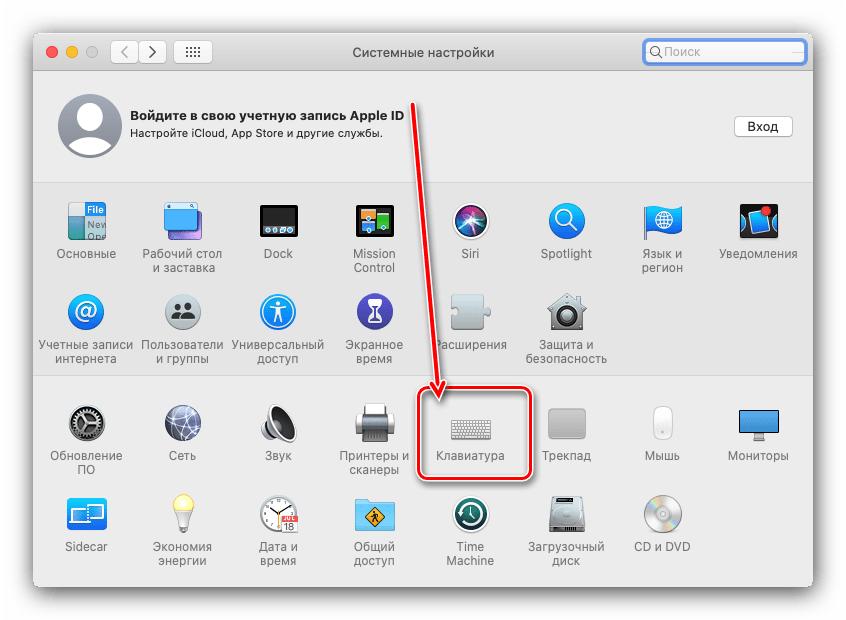
У деяких випадках там буде доступна опція " використовувати функціональні клавіші F1, F2 та ін. як стандартні» , переконайтеся, що вона відзначена, після чого виходите з оснащення.
- Тепер всі вікна будуть згортатися після натискання наступних комбінацій:
- Cmd+F3 (актуальні версії макОС до High Sierra включно);
- F11 або Fn+F11 (пристрої MacBook).
Читайте також: гарячі клавіші в macOS
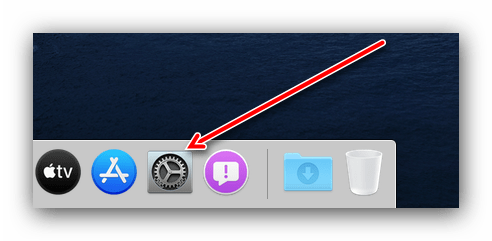
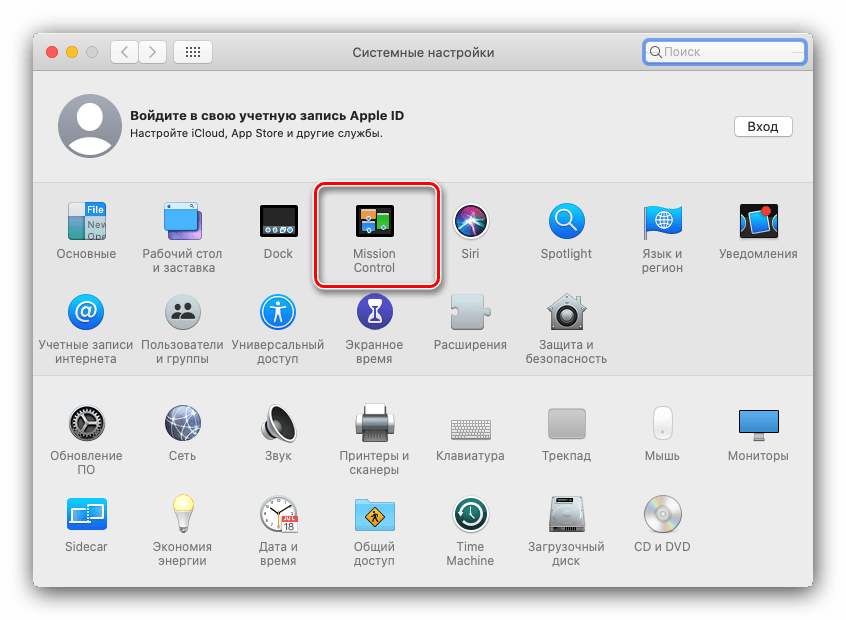

Спосіб 2 « " активні кути»
Інший варіант швидкого відкриття робочого столу полягає у використанні спеціальної можливості під назвою «активні кути».
- Розглянуту функцію також потрібно попередньо налаштувати. Повторіть кроки 1-2 попереднього способу і клацніть по кнопці " активні кути...» .
- З'явиться невелике віконце з випадаючим меню навпроти кожного з кутів екрану.
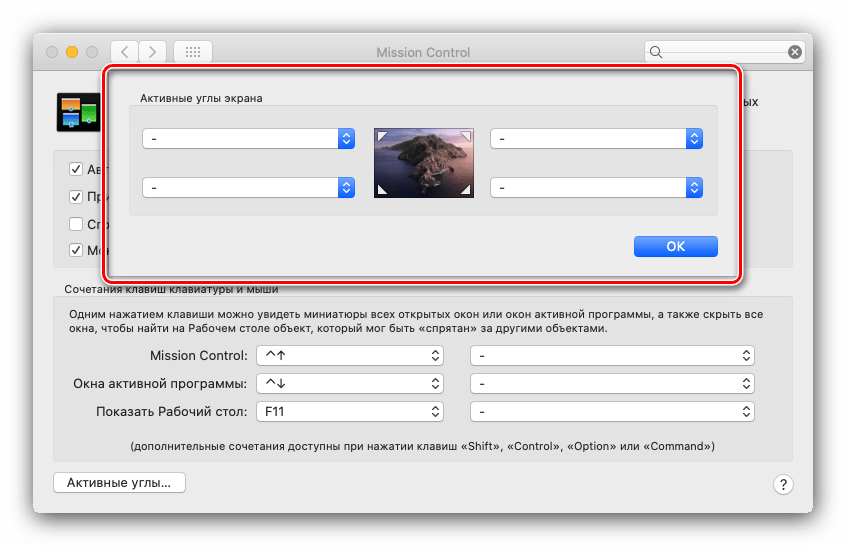
Виберіть вподобаний (користувачам, які перейшли на Mac з Windows, може підійти правий нижній) і скористайтеся відповідним меню, в якому виберіть пункт " робочий стіл» .
- Далі натисніть «ОК» і закрийте програму.
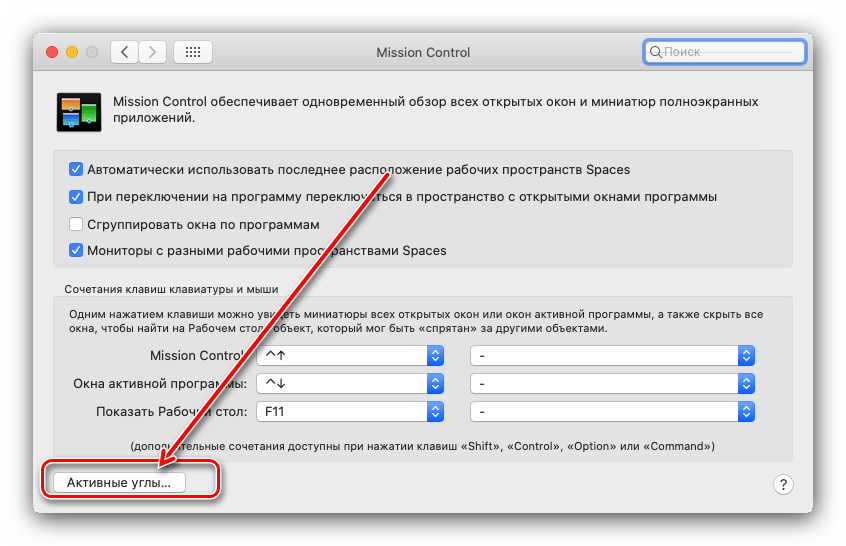
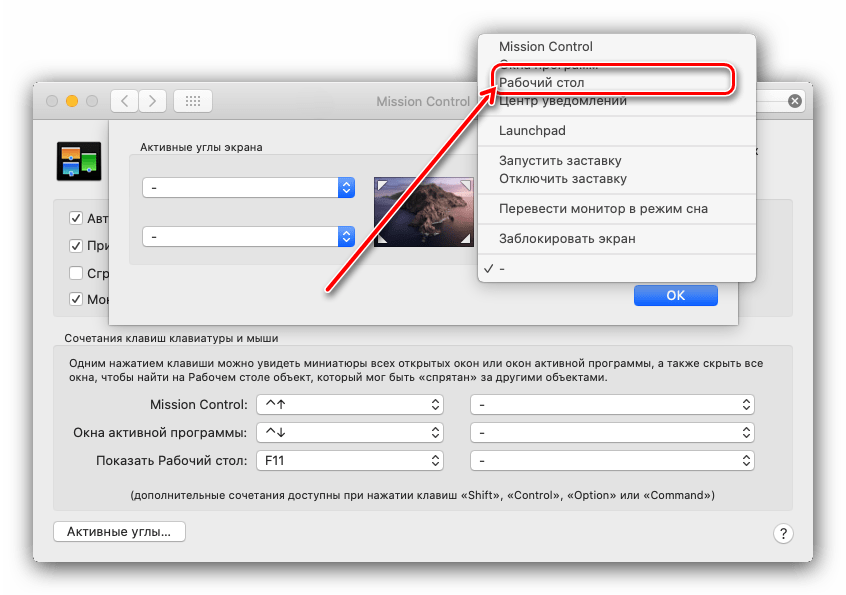
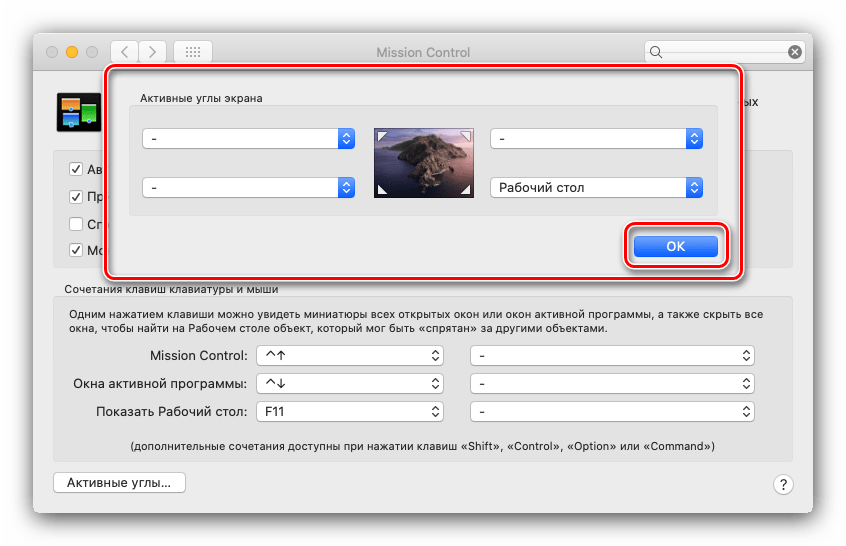
Тепер підведення курсору до вибраного кута згорне всі вікна і відкриє робочий стіл.
Спосіб 3: Жест TrackPad
Власники MacBook і iMac з пристроями введення типу Magic Trackpad можуть скористатися спеціальним жестом. Для доступу до робочого столу покладіть пальці на поверхню тачпада і розведіть їх в сторони.
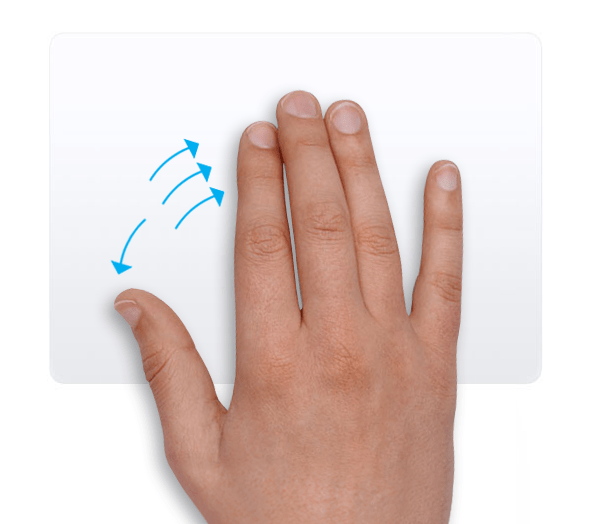
Щоб повернути вікна назад, зведіть пальці.
Тепер вам відомо, як можна швидко згорнути всі вікна в macOS. Всі представлені методи дуже прості і розраховані на новачків.